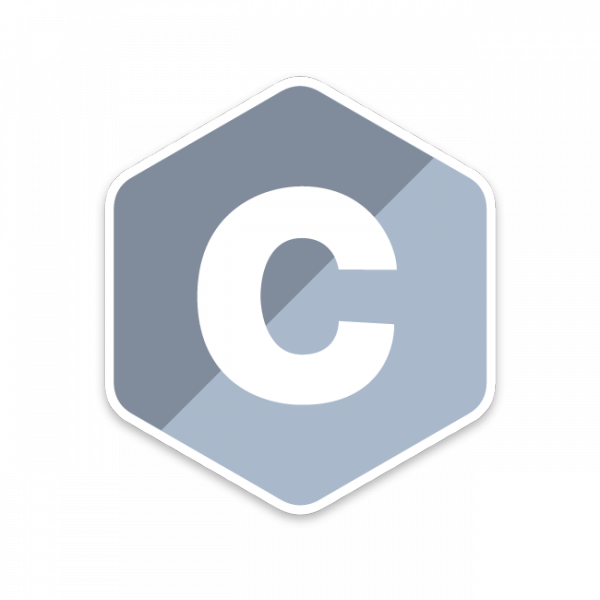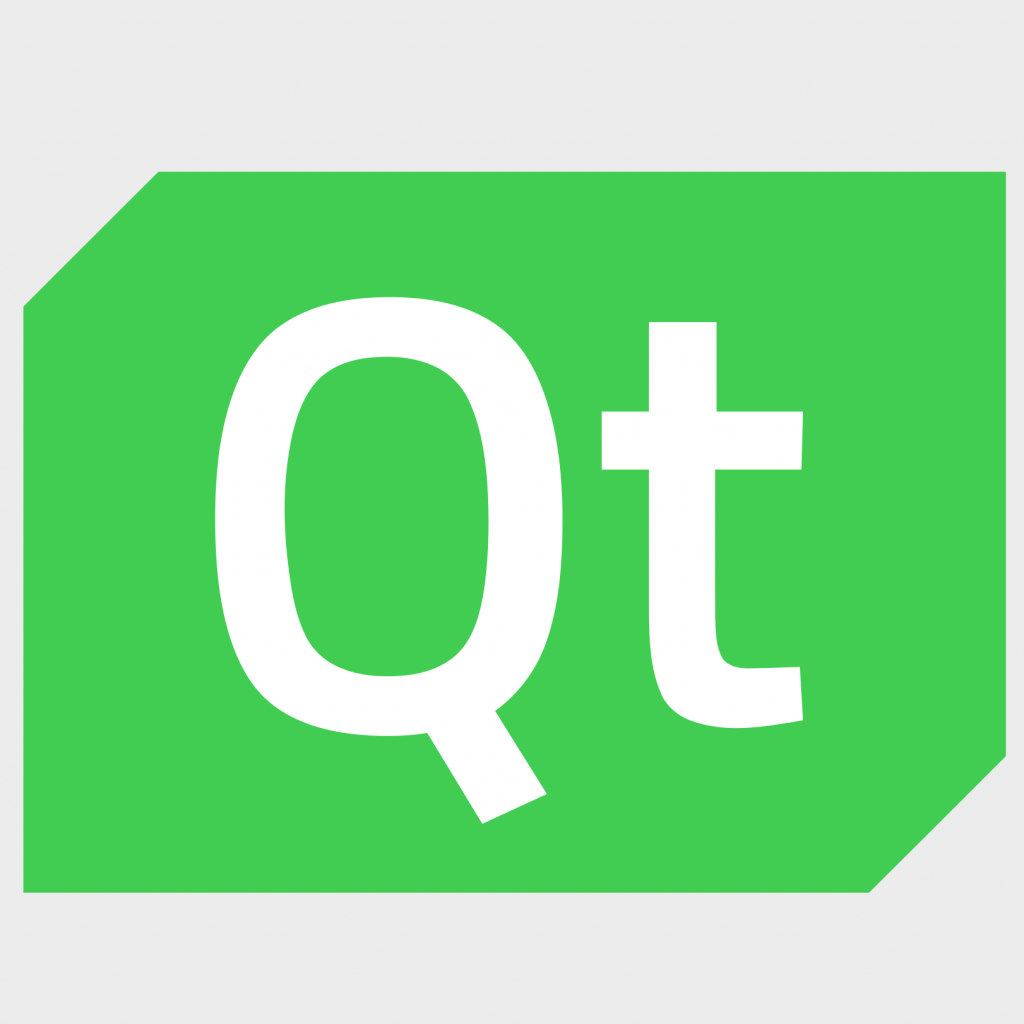
Чтобы использовать всплывающее окно QMessageBox сначала нужно подключить заголовочный файл кодом:
#include<QMessageBox>
Вариант 1. Дальше уже использовать класс QMessageBox для вывода окна кодом:
QMessageBox msgBox;
msgBox.setText("Hello Here");
msgBox.exec();
Вариант 2. Есть, также встроенные типы сообщений, которые можно вывести классом QMessageBox, которые вызываются посредством вызова статических функций данного класса, это:
QMessageBox::warning(0,"Warning", "Warning message text"); QMessageBox::information(0, "Information", "Information message text"); QMessageBox::critical(0, "Critical", "Critical message text");
Вариант 3. Есть, также возможность обработать , нажатые ответы на окне QMessageBox, как в этом примере:
QMessageBox msgBox;
// Заголовок сообщения
msgBox.setText("Testing..");
// Тип иконки сообщения
msgBox.setIcon(QMessageBox::Information);
// Основное сообщение Message Box
msgBox.setInformativeText("Just show infornation.");
// Добавление реагирования на софт клавиши
msgBox.setStandardButtons(QMessageBox::Ok | QMessageBox::Cancel);
// На какой кнопке фокусироваться по умолчанию
msgBox.setDefaultButton(QMessageBox::Ok);
/* Запускаем QMessageBox. После выполнения, в ret будет лежать значение кнопки, на которую нажали - это необходимо для дальнейшей обработки событий*/
int ret = msgBox.exec();
// Собственно вот этот case и отвечает за обработку событий
switch (ret) {
case QMessageBox::Save:
// Сюда пишем обработку события Cancel
break;
case QMessageBox::Ok:
// Сюда пишем обработку события Ok
break;
default:
// Сюда пишем обработку события по умолчанию
break;
}